Come abilitare Dark Theme per File Explorer su Windows 10

A partire da Windows 10 1809 è possibile abilitare la modalità Dark per Esplora file, che è una funzionalità richiesta dagli utenti da molto tempo.
I temi scuri stanno diventando più popolari che mai. Puoi attivare temi scuri per le app e le versioni online di Twitter, Outlook e altri. Microsoft ha introdotto un tema scuro per Windows 10 diverse versioni e ora, con Windows 10 1809 è possibile impostare una modalità oscura per Esplora file. Il nuovo tema Dark è stato introdotto per la prima volta con l'anteprima Insider build 17666 e sarà disponibile a tutti quando il prossimo aggiornamento delle funzionalità verrà rilasciato questo autunno.
Abilita modalità oscura per Esplora file
Per abilitare il tema scuro di Esplora file, vai a Impostazioni> Personalizzazione> Colori. Quindi scorri verso il basso nella colonna di destra fino alla sezione Altre opzioni e scegli Scuro per l'opzione "Scegli la modalità app predefinita".
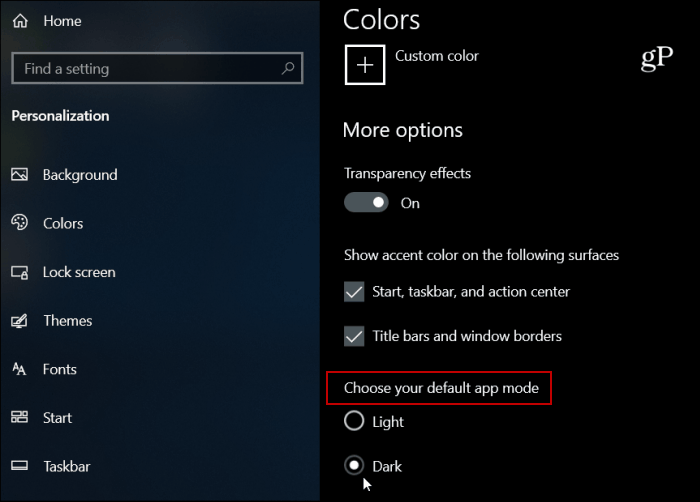
Questo è tutto. Chiudi Impostazioni e avvia Esplora file e vedrai il nuovo look.
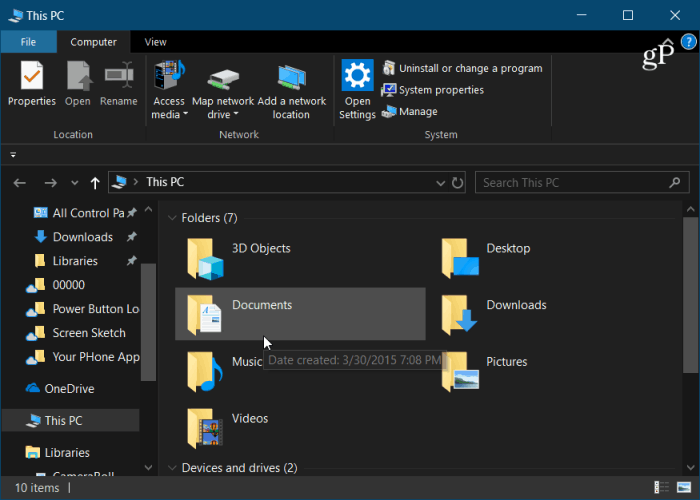
Una cosa che puoi fare per renderla più unicaè cambiare i colori di accento. Nella sezione Colore, avrai una varietà di colori diversi che puoi scegliere. Se vuoi solo che Windows lo scelga per te, lascia selezionata la casella "Scegli automaticamente un colore di accento per il mio sfondo".
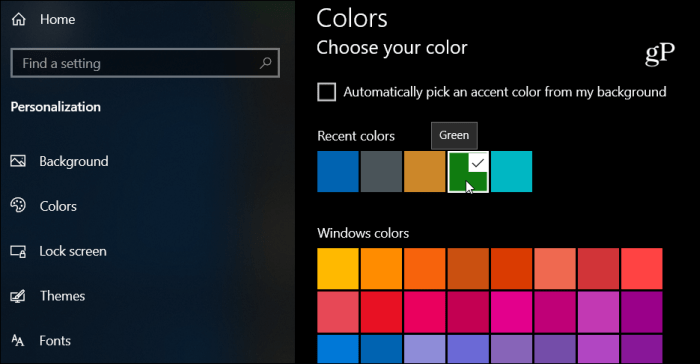
Se non sei soddisfatto delle opzioni di colore predefinite, puoi accedere e utilizzare un colore personalizzato che ti offre molte più opzioni.
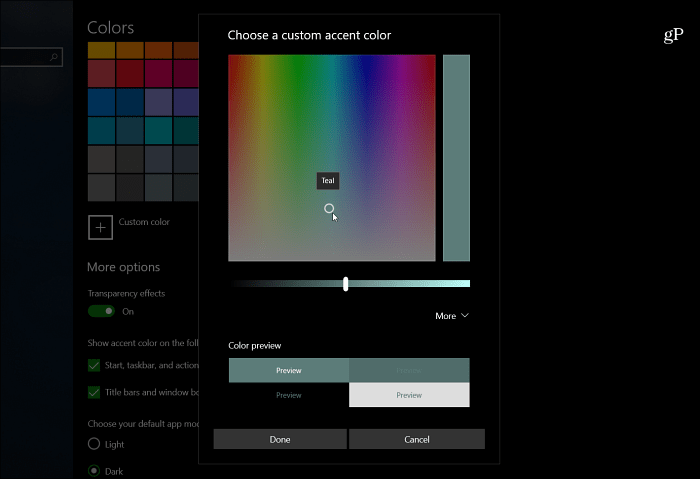
Mentre è lo stesso modo in cui abiliti il tema Darksu Windows 10, a meno che tu non stia eseguendo 1809 o versioni successive, Esplora file non cambia con esso. Questo è un buon inizio per ottenere una combinazione di colori più unificata in tutto il sistema operativo. Mentre è un buon passo, potrebbe essere migliore. Ad esempio, Apple fa davvero bene il tema scuro su macOS Mojave. Con la semplice rotazione di un interruttore, tutto passa a quella modalità e non è necessario configurare le app singolarmente. E secondo me ha un aspetto più estetico. Tuttavia, questo è un passo nella giusta direzione e Microsoft continuerà senza dubbio a apportare modifiche e modifiche.










lascia un commento